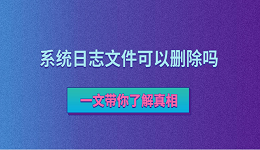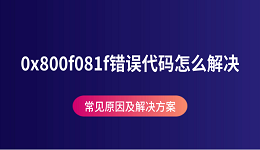在使用双显示器办公或娱乐时,常会遇到一个显示器正常显示,另一个却完全黑屏不亮的问题。这种情况可能源自硬件连接故障、显示设置错误、驱动程序异常等多种原因。本文将逐步介绍详细的解决方法,帮助你快速定位问题并恢复双屏正常显示。

一、检查显示器电源与物理连接
一个显示器亮,另一个黑屏,首先应排查基本的电源与连接问题。显示器未正确通电或信号线松动,都会导致不显示。
1. 确认黑屏显示器的电源指示灯是否亮起。若未亮,检查电源插头与适配器。
2. 将显示器电源重新插拔,或更换插座测试。
3. 检查视频信号线(HDMI/DP/VGA等)是否插紧,可尝试重新拔插。
4. 更换一根已知良好的信号线测试,排除线材故障。
5. 检查显示器背部信号源是否切换正确(部分显示器有多输入源)。

二、调整操作系统显示设置
即使硬件连接正常,系统显示设置错误也可能导致第二个显示器黑屏。例如,系统未检测到显示器或未启用扩展模式。
1. 在桌面空白处右键,选择“显示设置”。
2. 查看“显示器”部分是否检测到两个屏幕。若未检测,点击“检测”按钮强制搜索。
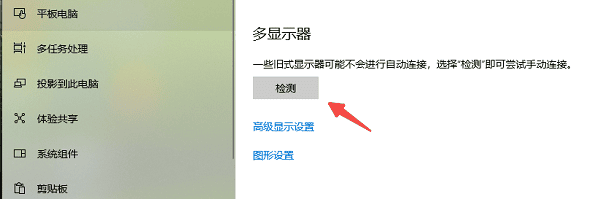
3. 若双屏都被识别,检查是否设置为“仅第二屏幕”或“复制这些显示器”等错误模式。
4. 将显示模式调整为“扩展这些显示器”。
5. 点击“应用”后确认设置生效,观察第二显示器是否恢复亮屏。
三、更新或重新安装显卡驱动
显卡驱动异常会导致系统无法正确识别第二个显示器,即使物理连接与设置正确,黑屏问题仍可能存在。
1. 下载并安装专业的驱动管理软件(如驱动人生),点击下方下载按钮即可完成安装。

 好评率97%
好评率97%  下载次数:4321408
下载次数:4321408 2. 打开驱动人生,点击“立即扫描”,让软件自动检测显卡驱动状态。
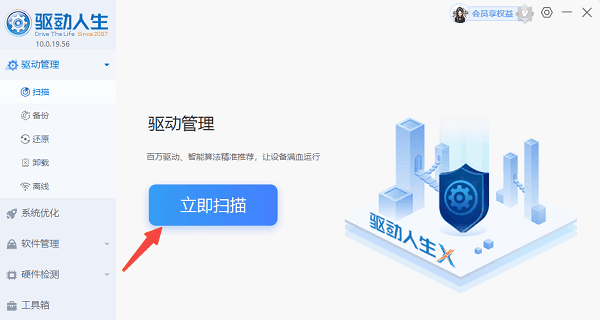
3. 扫描完成后系统会列出所有已过期或异常的驱动,包括显卡驱动。在检测结果中找到显卡驱动,点击“升级驱动”,驱动更新完成后,重启电脑。
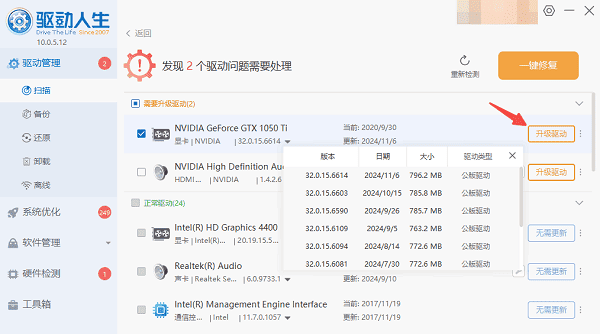
四、交换显示器排查是否为显示器本身故障
如果始终只有同一个显示器黑屏,可能是该显示器本身存在问题。通过互换显示器连接位置,可以确定是否为显示器硬件故障。
1. 关闭电脑和显示器,拔下所有信号线。
2. 将原本亮屏的显示器与黑屏显示器交换连接端口。
3. 启动电脑,观察原来黑屏的显示器是否点亮。
4. 若原黑屏显示器依旧不亮,而原亮屏显示器在新端口正常工作,可初步判断显示器硬件故障。
5. 可将黑屏显示器接到其他电脑测试,进一步确认故障原因。
五、重置BIOS或恢复出厂设置
有时BIOS设置错误会影响显卡输出,导致某个显示器不亮。恢复BIOS默认设置可解决因主板配置引起的问题。
1. 关机并断开电源。
2. 按主板说明书找到CMOS电池或跳线位置。
3. 取出CMOS电池等待5-10分钟,或按说明书用跳线短接清空设置。
4. 装回电池,重启电脑,进入BIOS确认设置已恢复默认。
5. 保存退出BIOS,观察显示器是否恢复显示。
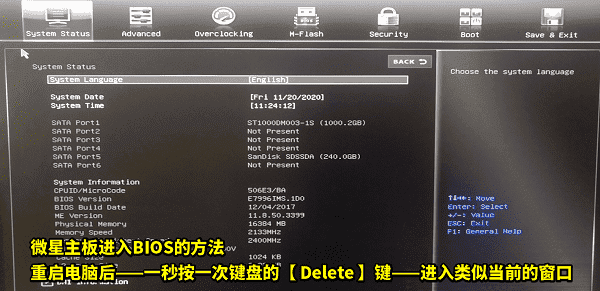
双显示器一个亮一个不亮的问题,看似复杂,实际上只要按照以上步骤逐一排查,大部分都能快速解决。尤其是显卡驱动问题,使用驱动人生可以轻松检测并自动更新显卡驱动,省时又省力。希望本文的方法能够帮助你顺利恢复双屏正常显示,提升日常办公与娱乐体验。